Como criar uma imagem de implantação
- Conexão com a Internet - Com a configuração executada no modo /layout, é necessária uma conexão da Internet com os servidores da Bentley para baixar todos os componentes de instalação.
- Acesso de gravação no local no qual a imagem de implantação será criada.
- No mínimo 2 GB de espaço em disco no local no qual a imagem de implantação será criada.
-
Na linha de comando, vá para a pasta que contém o executável de configuração do Bentley View e execute-o com o comando /layout.
O Assistente de instalação do Bentley View é aberto.
- (Opcional)
Para fazer alterações na configuração padrão do Bentley View:
- Clique no botão Configurar ao lado do Bentley View. A página Local de instalação do aplicativo é aberta.
-
Para alterar o caminho onde o Bentley View é instalado, clique no botão Procurar
 ao lado do campo Caminho do aplicativo.
ao lado do campo Caminho do aplicativo.
Na caixa de diálogo Procurar pasta que abre, procure a unidade e a pasta para instalar o Bentley View, depois clique em OK.
- Clique em Avançar. A página Configuração é aberta.
-
Para alterar o caminho da Configuração fornecida, clique no botão Procurar
 ao lado do campo Caminho da configuração.
ao lado do campo Caminho da configuração.
Na caixa de diálogo Procurar pasta que abre, procure a unidade e a pasta para fornecer a Configuração padrão, depois clique em OK.
-
Para definir uma configuração personalizada ou compartilhada, marque a opção Configuração personalizada (além da Configuração fornecida). Depois clique no botão Procurar
 ao lado do campo Configuração da rede.
ao lado do campo Configuração da rede.
Na caixa de diálogo Procurar pasta que abre, procure a unidade e a pasta onde a Configuração personalizada está, depois clique em OK.
- Clique em Avançar. A página Configurações da imagem de implantação é aberta.
-
Altere a configuração da imagem de implantação.
Por padrão, o Modo de UI passiva está selecionado.
-
Para alterar o local da imagem de implantação, clique no botão Procurar
 ao lado do caminho do Local da imagem de implantação.
ao lado do caminho do Local da imagem de implantação.
Na página aberta Procurar pasta, procure a unidade e a pasta nas quais deseja instalar o produto e, em seguida, clique em OK.
- Clique em Avançar. A página Recursos é aberta.
- Na lista Recurso, marque ou desmarque os recursos, conforme desejado.
- Clique em Concluído.
-
-
Depois de ler o contrato de licença, clique na caixa de seleção Aceito os termos do Contrato de Licença se entender e concordar com os Termos e as Condições do Contrato de Licença.
Saiba que é necessário concordar com o contrato de licença para instalar o produto. Marcar a caixa de seleção faz com que seja exibido o botão Configurar na parte inferior do assistente.
- Clique em Layout.
-
Clique em Concluir para sair do Assistente de instalação do Bentley View.
A imagem de implantação é criada no local selecionado.